
Par Thomas le 13/08/2025
Salut à toi ! 🫡
Fatigué que Microsoft te force à créer un compte en ligne pour installer Windows 11 ? 🤯 Tu n’es pas le seul ! Microsoft insiste sur la synchronisation des données, mais ce guide t’aidera à choisir un compte local pour plus de liberté.
🚀 Découvre deux méthodes efficaces : la commande OOBE\BYPASSNRO, rapide comme un clic, ou une clé USB modifiée avec Rufus pour une installation autonome. 🛠️ Fini les contraintes internet, adieu le partage de données, et place à un contrôle total sur ton PC. Prêt à reprendre le pouvoir ? 💻✨
Depuis 2021, ce compte est exigé, mais certains préfèrent garder le contrôle. Microsoft justifie cela par la synchronisation des données (OneDrive), l’accès à son écosystème (Store, Office), ou la personnalisation. Mais ce n’est pas pour tout le monde.
Le but ? Te redonner le choix. Microsoft la cache, mais on va la dénicher ensemble !
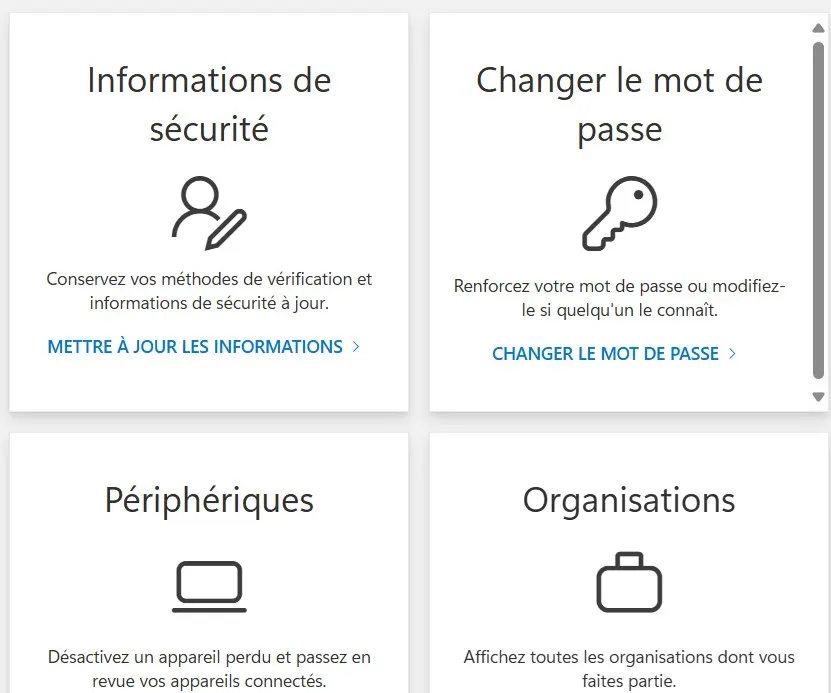
Ses avantages ? Synchronisation des paramètres, sauvegardes automatiques, intégration aux services comme Xbox Live ou Office 365. Mais si ces outils ne t’intéressent pas, il devient inutile. Pour les adeptes du minimalisme numérique, le compte local est une évidence.
C’est comme avoir les clés de chez toi sans dépendre d’un service tiers. Tu gères tout, sans collecte de données. Parfait pour un système léger, mais attention : pas de sauvegarde automatique, et un mot de passe oublié bloque ton accès sans disque de réinitialisation. C’est un choix pour les bricoleurs ou utilisateurs avertis.
Tu veux installer Windows 11 sans compte Microsoft ? Bonne nouvelle ! Cette méthode te permet de créer un compte local en 2 minutes chrono, directement pendant l’installation. 🎯 Si tu privilégies la confidentialité ou que tu n’as pas de connexion internet, ce guide est fait pour toi. 💻
1 – Spoiler alert ! Tu dois commencer par allumer ton ordinateur 😀 Tu tomberas sur l’écran ci-dessous :
Quand ce sera le cas, sur ton clavier, tu dois appuyer sur FN + F10 en même temps.
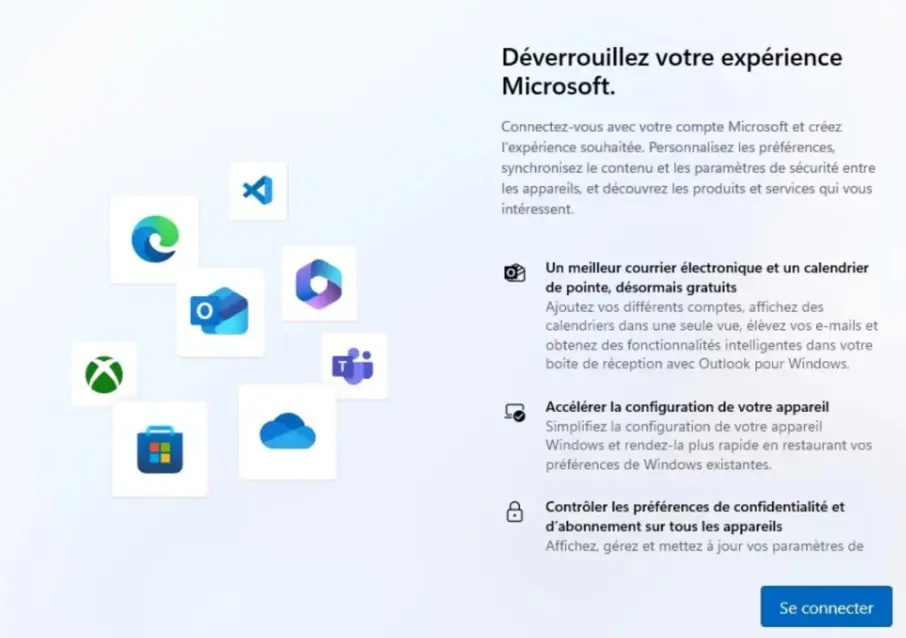
2 – Une fois le combo FN + F10 effectué, l’invite de commande Windows va s’ouvrir
Dans cette invite de commande (par défaut, il s’ouvre déjà en administrateur), renseigne la commande : OOBE\BYPASSNRO
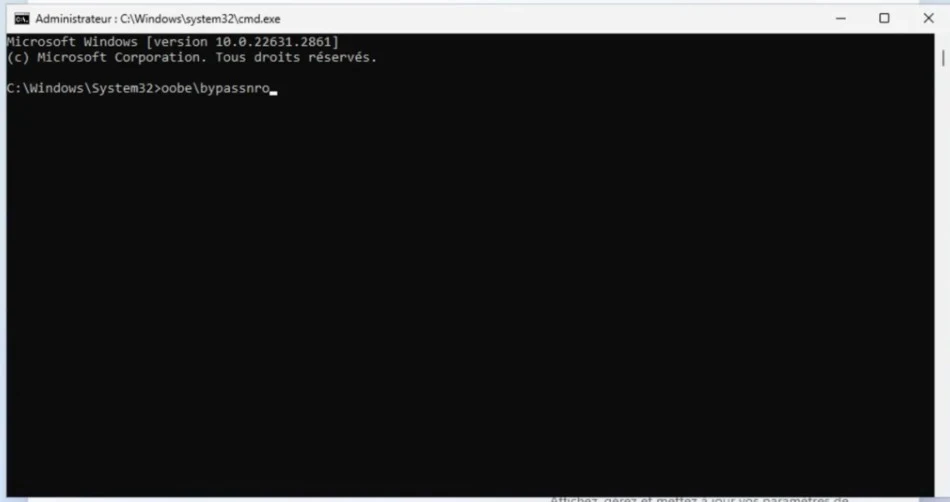
3 – Ensuite, clique sur je n’ai pas internet :
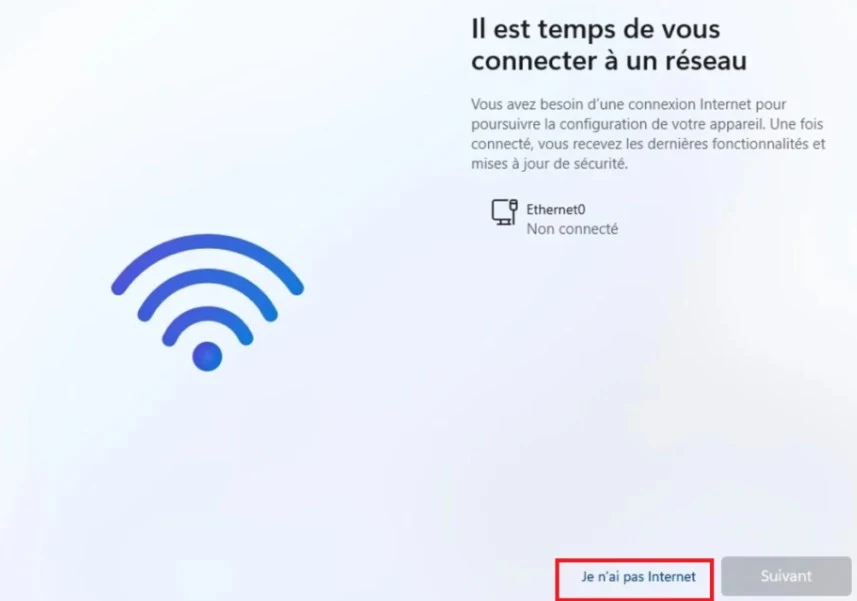
4 – Sélectionne maintenant continuer avec l’installation limitée :
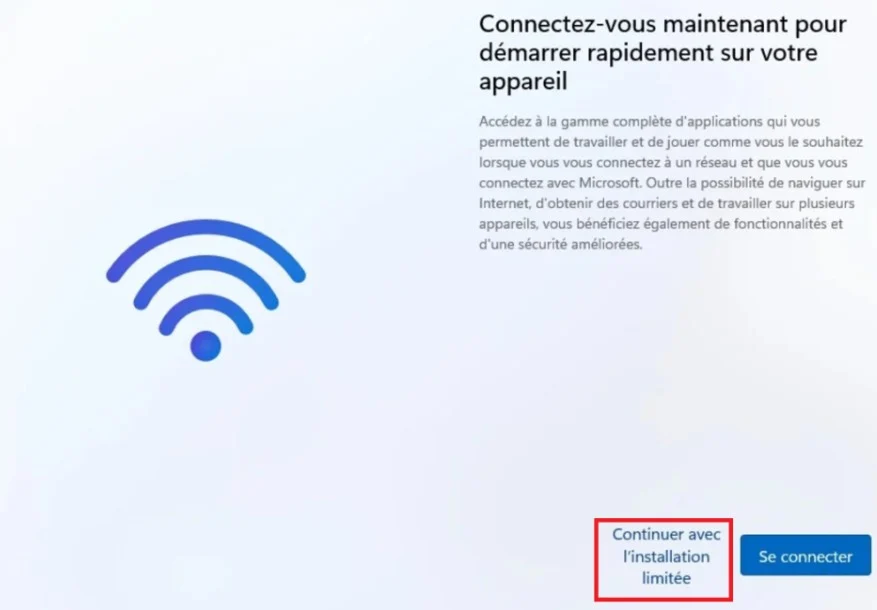
ET voilà ! Tu peux maintenant continuer à configurer Windows 11 sans compte Microsoft 😉
⚠️ Important : Cette méthode ne marche que pendant l’installation. Si tu as déjà un compte Microsoft, repars d’une clé USB bootable. En cas de problème Wi-Fi après l’installation, télécharge les pilotes manuellement sur un autre PC. Besoin d’un rappel ? Pense à enregistrer cette page ! 📱
Préfères-tu anticiper pour éviter les mauvaises surprises ? Alors cette méthode est faite pour toi ! En créant une clé USB d’installation modifiée via Rufus, tu pourras installer Windows 11 sans jamais croiser l’écran du compte Microsoft. C’est parfait pour les pros qui préparent des installations en série ou veulent un contrôle total dès le départ.
Pas de magie sans les bons outils ! Tu auras besoin de deux éléments : l’image ISO officielle de Windows 11 (disponible gratuitement sur le site de Microsoft) et Rufus, un logiciel léger et gratuit. Bonne nouvelle : Rufus propose une version portable qui ne nécessite aucune installation. Télécharge-les, branche ta clé USB, et prépare-toi pour la suite !
Ouvre Rufus, et suis ces étapes simples :
1. Insère ta clé USB (attention, elle sera effacée).
2. Dans le menu « Périphérique », sélectionne ta clé.
3. Clique sur « SÉLECTION » pour charger ton fichier ISO de Windows 11.
4. Enfin, appuie sur « DÉMARRER ». Rufus se charge du reste, mais reste attentif à l’étape suivante…
Voici le moment clé ! Une fois que tu cliques sur « DÉMARRER », une fenêtre intitulée « Personnalisation de l’installation de Windows » apparaît. Coche impérativement l’option : « Supprimer la nécessité d’utiliser un compte Microsoft en ligne ». C’est là que tout change ! Tu peux aussi aller plus vite en activant « Créer un compte local sous le nom de » et en saisissant ton pseudo. Clique sur « OK », et le tour est joué : ta clé USB est prête.
Démarrer ton PC avec cette clé, et hop ! L’installation démarre directement en compte local, sans connexion internet. Pratique, non ? N’oublie pas de sauvegarder tes données importantes avant de commencer, au cas où. Et vérifie la compatibilité des pilotes pour éviter les mauvaises surprises après l’installation.
Bravo, tu as maintenant un Windows 11 avec un compte local ! Tu as gagné en autonomie, mais attention aux quelques limites à connaître pour éviter les mauvaises surprises.
Le compte local simplifie l’accès à ton ordinateur, mais comporte quelques différences :
Tu peux utiliser un compte Microsoft uniquement dans les apps concernées (Store, Xbox), sans changer ton compte local.
Impossible d’utiliser le Store sans compte Microsoft ? Pas de panique ! Deux solutions :
winget install [nom_du_logiciel].Pour désinstaller proprement, Revo Uninstaller élimine toutes les traces.
Trois étapes clés dès l’installation :
En suivant ces conseils, ton compte local restera fluide et sans ennuis. Ces astuces te permettront de profiter pleinement de ton PC ! 😊
Voilà ! Tu maîtrises Windows 11 à ta façon. Que tu aies choisi la commande magique ou la clé USB, tu gagnes en liberté. Tu perdras la synchronisation automatique, mais le Store reste accessible. Ta préférence ? Partage-la en commentaire 👇!

Tu veux profiter de Windows 11 sans te prendre la tête avec un compte Microsoft ? Pas de souci, c’est tout à fait possible ! 🎉 La solution la plus rapide, c’est d’utiliser la fameuse commande OOBE\BYPASSNRO pendant l’installation. Dès que tu arrives à l’écran de connexion Wi-Fi, appuie sur Maj + F10 pour ouvrir l’invite de commandes, tape la commande magique et hop, tu auras l’option “Je n’ai pas Internet” qui te permettra de créer ton compte local. Pratique, non ? 😊
Non, tu as bien lu ! Même si Microsoft fait un peu tout pour te pousser à utiliser un compte en ligne, ce n’est pas une obligation. 💪 Tu peux totalement t’en sortir avec un compte local, et c’est même parfois bien plus simple. Tu évites les synchronisations automatiques chiantes, tu gardes le contrôle de ta machine et surtout, tu t’évites de retenir un mot de passe supplémentaire. Parfait pour ceux qui veulent faire un peu leur propre truc, hein ? 😉
Ah ça, c’est un classique ! Microsoft adore insister pour te connecter à ton compte, surtout si ton installation a été faite avec un compte Microsoft. Mais tu peux quand même t’en libérer ! 🎯 Une fois dans ton système, va dans Paramètres > Comptes > Options de connexion et désactive la fonction “Se connecter avec un compte Microsoft automatiquement après l’installation d’un appareil”. Et pour bloquer définitivement les rappels, tu peux aussi modifier les paramètres du registre Windows ou utiliser des outils comme Local Account Manager. Mais attention, on dirait un peu un “coup de canif dans le système”, donc fais gaffe à bien suivre les étapes. 🤙
Tu veux des apps mais tu détestes le Store Microsoft ? Moi aussi, t’inquiète. 😅 Heureusement, plusieurs alternatives existent ! La plus simple, c’est de télécharger tes logiciels au format .exe ou .msi directement sur les sites officiels (comme pour Chrome, VLC, etc.). Mais si t’aimes les commandes et les trucs de geek, alors je te recommande chaudement Winget (Windows Package Manager). C’est un outil en ligne de commande qui te permet d’installer des centaines de logiciels en un clic. Par exemple, juste en tapant winget install -u Google.Chrome, tu t’installes Chrome en deux secondes chrono ! 💥
Pas de panique, Windows 11 ne sera jamais obligatoire. 🤚 Microsoft propose la mise à jour gratuitement pour les machines compatibles, mais personne ne peut t’obliger à la faire. En revanche, si tu as un PC neuf, il est possible qu’il arrive avec Windows 11 d’office, surtout si c’est un modèle récent. Mais même dans ce cas, tu peux toujours revenir à Windows 10 si tu préfères. Par contre, à long terme, Microsoft finit toujours par arrêter le support des anciennes versions, donc si tu veux continuer à recevoir les mises à jour de sécurité, un jour ou l’autre, tu devras passer le cap. 😅
C’est une bonne question, et c’est vrai que c’est pas toujours clair ! 🤔 Un compte Microsoft, c’est ton identité numérique chez Microsoft. Il te sert à te connecter à tous leurs services : Outlook, OneDrive, Xbox, Teams, etc. Et bien sûr, il te permet aussi d’utiliser Windows avec toutes ses fonctionnalités cloud (synchronisation des paramètres, accès au Microsoft Store, etc.).
Un compte local, lui, ne te sert que sur la machine où tu l’as créé. Impossible de l’utiliser sur un autre PC ou de synchroniser quoi que ce soit. Mais en échange, tu gardes le contrôle complet de ton système, sans Microsoft qui traîne partout. C’est un peu comme si tu avais les clés de chez toi, sans avoir à les donner à ton voisin. 🏠
C’est très simple ! Si tu veux utiliser un compte Microsoft pour profiter de toutes les fonctionnalités, il te suffit de t’en créer un. Rien de bien compliqué, tu peux utiliser une adresse Outlook, Hotmail, Live ou même Gmail si tu veux. 🎉 Va dans Paramètres > Comptes > Se connecter avec un compte Microsoft, entre ton email et ton mot de passe, et c’est bon !
Tu pourras alors synchroniser tes favoris, tes paramètres, et même profiter du Microsoft Store sans souci. Tu pourras même passer ton PC en mode famille et gérer les comptes des autres membres de ton foyer. Allez, un petit pas vers le cloud ! ☁️
❗On arrive à la fin de ce dossier, j’espère que j’aurai réussi à te donner des pistes sur comment installer Windows 11 sans compte Microsoft 😉
A la semaine prochaine pour un nouvel article, byyeeee ! 🫡